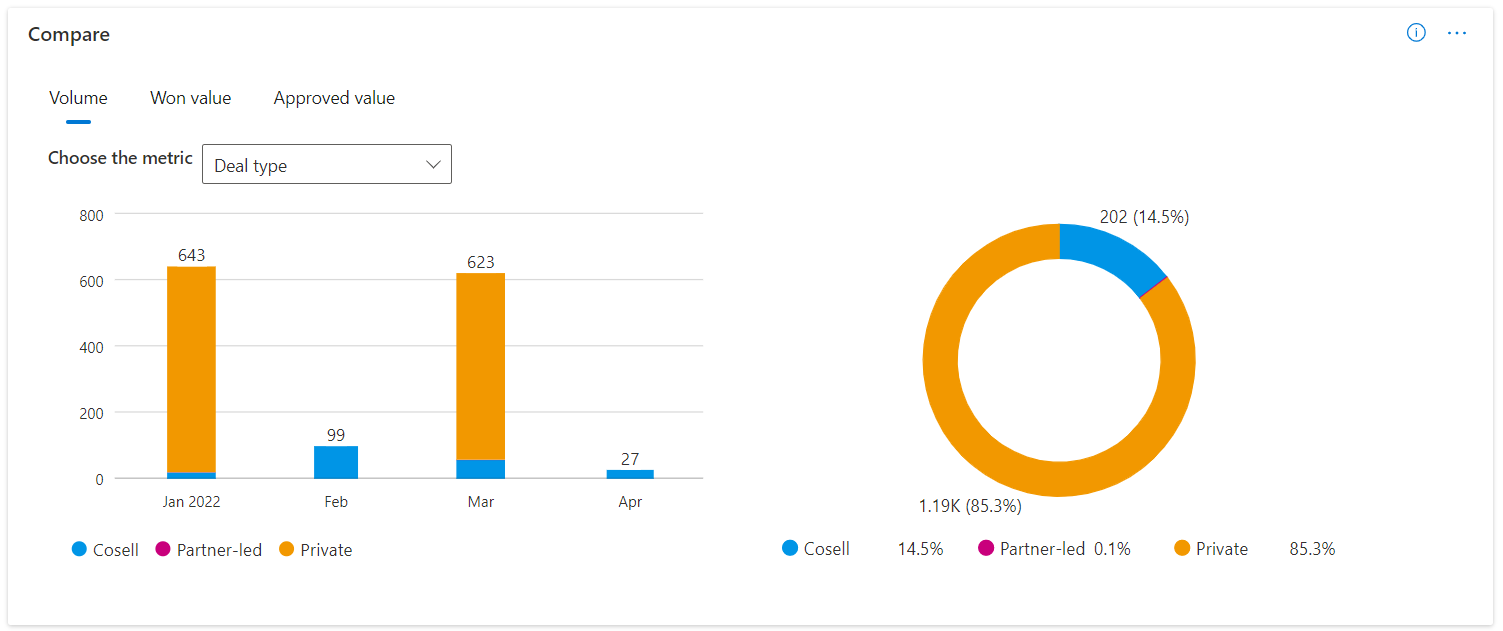パートナー センターで共同販売案件に関連する分析情報を取得する
対象のロール: 紹介管理者
Note
紹介の分析は [分析情報] ワークスペースと [紹介] ワークスペースの両方からアクセスできます。
[紹介] の [分析] セクションの下の [共同販売の機会] ページでは、紹介の進捗を確認できます。 これらの紹介には、IP 共同販売とサービス共同販売の紹介の両方が含まれます。 これらのメトリックを定期的に確認し、注意が必要な傾向や分野を特定し、ビジネス目標に向けて取り組んでください。
ダッシュボードには、IP 共同販売とサービス共同販売の紹介のメトリックが異なるタブに表示され、 All タブに両方の種類の紹介が一緒に表示されます。
重要
取引の種類フィルターは、すべてのデータに対して選択された Co-sell と Partner-led 型で事前に適用されます。 すべてまたは特定の種類の取引に関するデータを分析する場合は、フィルターを削除します。
共同販売案件に関するインサイトのダッシュボードを使用する
共同販売の営業案件の分析情報ダッシュボードには、ユーザー エクスペリエンスと使いやすさを向上させるための多くのページ レベルの機能があります。
ダウンロード
生データをダウンロードし、PDF としてダウンロードできます。
共有
このページへのリンクまたはスクリーンショットは、電子メールや Teams で共有できます。
新機能
このセクションでは、ページに関連するすべての最新情報を表示できます。 また、このパネルからクイック ツアーとページ ガイド ツアーに参加することもできます。
データ更新の詳細とフィードバック
このページで使用できるすべてのウィジェットのデータ更新に関する詳細を表示できます。 また、スクリーンショットやその他の詳細と共に、ページ レベルでフィードバックを共有することもできます。
時間の範囲フィルター
各ページの右上に時間範囲の選択項目があります。 Overview ページ グラフの出力をカスタマイズする場合は、過去 1 か月、3 か月、6 か月、または 12 か月に基づいて時間範囲を選択するか、カスタムの時間範囲を選択します。 既定の時間範囲の選択は 3 か月です。
フィードバック ボタン
ページ内の各ウィジェットにはフィードバック ボタンが組み込まれており、スクリーンショットや詳細をすぐにフィードバックできます。
フィルターを適用する
Filters ボタンを選択すると、さまざまな方法でこのデータをフィルター処理できるパネルが開きます。
- 顧客名: 既定値は All ですが、選択した 1 つ以上の顧客にデータを制限できます。
- 国: 既定値は All ですが、選択した顧客の 1 つ以上の国にデータを制限できます。
- 取引の種類: 既定値には、 Co-sell と Partner 主導 取引の両方が含まれます。 その他のオプションには、 Private 取引、 All (すべての取引の種類を選択) があります。
- 取引の方向 既定値は All ですが、データは Incoming 紹介 (受信したもの) または Outgoing 紹介 (送信したもの) のいずれかに制限できます。
- ソリューション名: 既定値は All ですが、選択した 1 つ以上のソリューションを含む紹介にデータを制限できます。
- Marketplace の購入の意図: 既定値は All ですが、顧客がマーケットプレースで取引することを意図している紹介にデータを制限できます。 該当なしを使用して、この情報がキャプチャされる前に作成された紹介を含めます (2023 年 6 月 1 日)。
- パートナー プログラム: 既定値は All ですが、特定の GTM プログラムの紹介にデータを制限できます。 これは、サービス共同販売の取引にのみ適用され、[すべて] タブと [サービス共同販売] タブでのみ使用できます。
- パートナー ロール: 既定値は All ですが、サービス パートナーが承認に基づいて営業案件で果たすことができる紹介ロールにデータを制限できます。 これは、サービス共同販売の取引にのみ適用され、[すべて] タブと [サービス共同販売] タブでのみ使用できます。
次のすべてのグラフの情報には、以下に示す場合を除き、日付範囲と選択したフィルターが反映されます。 一部のセクションでは、特定のソリューションにフィルターを適用するなど、追加のフィルターを適用することもできます。
まとめ
このカードは、IP 共同販売とサービスの共同販売取引に対する共同販売機会のパフォーマンスの概要を示しています。
グラフには、選択した期間の合計取引数、許容された取引数、受注数と損失済みとしてマークされた件数、および合計取引金額 (USD) が表示されます。
また、このグラフには、登録済みの取引数、承認された取引、拒否された取引、合計取引承認値 (USD) と、選択した期間の年間契約金額 (USD) も表示されます。 これは、IP 共同販売の種類の取引でのみ使用できます。
変化率メトリック (赤または緑で表示、矢印インジケーター付き) は、選択した日付範囲の最後の 1 か月間とその範囲の最初の 1 か月間の差を示します。 たとえば、現在の日付が 6 月 15 日で、過去 3 か月間のデータを表示する [3M] フィルターを選択したとします。 この場合、これらのメトリックでは、5 月 (選択した期間の最後の 1 か月間) と 3 月 (選択した期間の最初の 1 か月間) の差が示されます。選択した日付範囲は過去 [3M] であり、5 月のデータと 3 月のデータの比較になります。
Note
取引登録関連のウィジェットは、パートナーが Azure IP 共同販売対象ソリューションと対応する登録済み取引を持っている場合にのみ表示されます。
コンバージョン ファネル
このセクションには、ライフ サイクルを通じた案件の状態の変化が表示されます。 ライフ サイクル全体を取引量に基づいて表示できます。 また、このセクションのメイン ピボットに基づいて、取引額 (USD) を表示できます。 最初のセクションは、案件の状態と種類でラベル付けされており、取引量または取引額を種類ごとに視覚インジケーター表示できます。 また、 過去の参照セクションもあります。これは、レポートに対して選択された期間内に、それらを受け入れる/辞退する、またはウォン/損失としてマークするアクションを実行した取引を示すために使用されます。 フィルターを適用して、ライフ サイクルのさまざまな段階を通じた案件の進行状況を表示できます。
また、このウィジェットでの営業案件の作成と受信から獲得までの平均受け入れ時間と平均所要時間を確認することもできます。
パートナーはインバウンドの共同販売取引を受け入れるか、または拒否する必要があるため、共同販売インバウンド取引を "承諾"、"辞退"、または "期限切れ" のいずれかにマージできます。
パートナー主導、プライベート、共同販売のアウトバウンド取引は、パートナーがこれらの種類の取引を作成すると、作成済みにマージされます。
取引登録
このセクションには、ライフ サイクルを通じた登録済み案件の状態の変化が表示されます。 このセクションのメイン ピボットに基づいて、取引量と取引額 (USD) のベースでライフ サイクル全体を表示できます。 このセクションは、Azure IP 共同販売対象ソリューションを持ち、取引を登録しているパートナーにのみ表示されます。 フィルターを適用して、ライフサイクルのさまざまな段階にわたる取引の進行状況を表示できます。
このウィジェットは、サービスの共同販売の種類の紹介には適用されず、[サービスの共同販売] タブには表示されません。
地理的分布
このセクションには、案件の国/地域と、それぞれの国/地域の詳細が表示されます。 各国の取引の詳細のテーブル ビューがあります。
ソリューション
このグラフでは、紹介件数が最も多いソリューションと、取引額が最も高いソリューションを確認できます。 表には、全部、共同販売、パートナー主導、単独のピボットが含まれています。 ピボットの選択に基づいて、ソリューション別に集計された案件のパフォーマンスを確認できます。
Note
1 つの案件に複数のソリューションが含まれている場合、それらのすべてのソリューションに対して同じ案件が計算されてテーブルに表示されます。 ソリューションに関連する値を追加して、他の紹介ボリューム メトリックと比較することはしないでください。 このビューは、ソリューション ピボットで案件のパフォーマンスを把握しやすくするためのものです。
このテーブルには、そのソリューションが含まれている案件の総数に加えて、受注案件、失注案件、期限切れ案件などの対応する状態が表示されます。 また、受注案件と失注案件の合計額 (USD) も表示されます。
機能
このグラフでは、紹介が最も多く、取引価値が最も高い機能を確認できます。 テーブルには、パートナー プログラムとパートナー ロールのピボットがあります。 ピボットの選択に基づいて、ピボットによって集計された取引のパフォーマンスを確認できます。
Note
1 つの取引に複数のパートナー プログラムが含まれている場合、テーブルには、それらのすべてのプログラムに対してカウントされた同じ取引が表示されます。 プログラムに関連する値を加算して、他の紹介ボリューム メトリックと比較しないでください。 このビューは、パートナー プログラム のピボットで取引のパフォーマンスを理解するのに役立ちます。
テーブルには、ロール/プログラムが含まれている取引の合計と、取引の獲得、取引の損失、取引の期限切れなどの対応する状態が含まれています。 また、受注案件と失注案件の合計額 (USD) も表示されます。
辞退の理由と失注の理由
このセクションでは、取引が会社によって Declined または Lost としてマークされる理由を分析するのに役立ちます。 これらの表記のオプションは、販売者が案件を閉じる際に選択した理由 (辞退または失注) と同一のものです。
比較グラフ
比較セクションでは、ボリューム上の複数のディメンションに基づいて紹介に関連するデータ、取引の獲得額 (米国ドル)、取引承認済み値 (USD) ピボットを比較するのに役立ちます。 データを比較するために選択できる 4 つのディメンションは次のとおりです。
- 取引の種類
- 市場
- ソリューション
- 共同販売の種類 ([ すべて ] タブでのみ使用可能)
案件の種類が選択されている場合は、共同販売見込み、パートナー主導、および単独の各案件に関して紹介の成果を比較できます。 市場とソリューションについては、最大 3 つの異なるオプションを選択してパフォーマンスを比較できます。 1番目のグラフ (棒グラフ) には、メインのピボットに基づいて月単位の傾向を示すデータが表示されます。これには、取引量、または受注額または承認された取引額が含まれます。 棒グラフの右側には円グラフも表示されます。このグラフには、同じデータについての分布がパーセントで表示されます。 共同販売の種類では、IP 共同販売とサービスの共同販売紹介の配布を比較できます。
Note
エラーとして閉じられている紹介は、分析情報ウィジェットおよびデータのダウンロードでは考慮されません。
分析をダウンロードする
共同販売の機会と商談登録のための分析をダウンロードできます。 次の情報では、ダウンロード機能について説明します。
- [ダウンロード] ボタンを選択して、最大 5,000 個のレコードをダウンロードできます。 レコードは、紹介の作成日に基づいて降順に並べ替えられます。
- ダウンロード関数は、タイムラインと、適用されているフィルターを考慮します。
- パートナーは、CSV (コンマ区切り値) または TSV (タブ区切り値) 形式でレポートをダウンロードできます。
- レコードのダウンロードには、数分かかる場合があります。
- ダウンロードが完了するまで待つ必要があります。 移動すると、ダウンロードが取り消されます。
Note
これにより、選択した期間の分析データがダウンロードされます。 トランザクションデータをエクスポートするには、[紹介] ワークスペースの [共同販売機会] ページに移動します。
データなし
次のセクションで説明するように、共同販売分析にアクセスするときに次のような空のグラフが表示される理由は複数あります。
- このアカウントにはデータが存在しない。 このレポートが事前設定されるように案件を試しに作成した。
- ネットワークの接続に問題がある。 インターネット接続を確認してから、もう一度お試しください。
- 共同販売案件用の既定のフィルター設定でページが読み込まれた。 単独取引しか存在しない場合は、案件の種類のフィルターを再設定してください。
- 適用したフィルターに一致するレコードが存在しない。 フィルターをリセットしてみてください。
- 営業案件が状態変更されてから同一の内容が分析レポートで更新されるまでの間には遅延がある。 24 時間後にレポートをご確認ください。
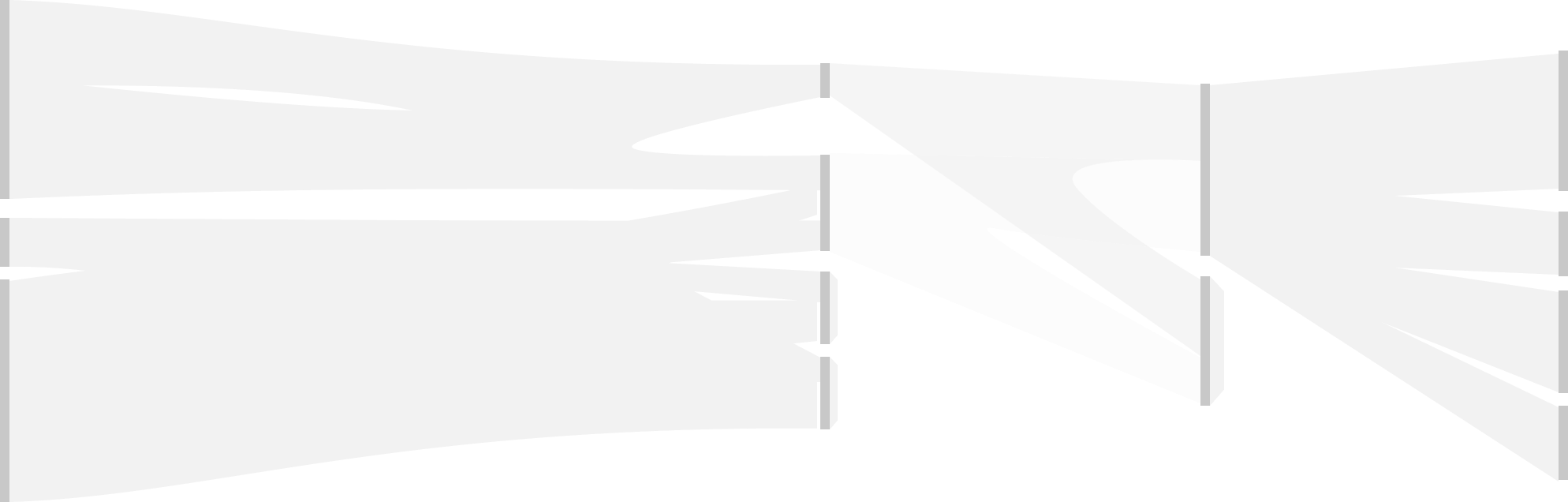
ヒント
Microsoft Appsoureエクスペリエンスでビジネス プロファイルの効果を表示するには、潜在顧客の分析情報に関するページをご確認ください。

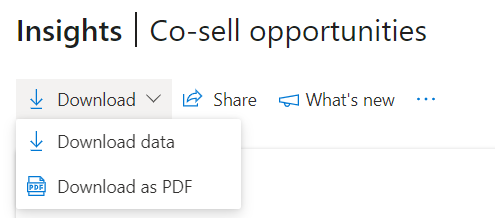
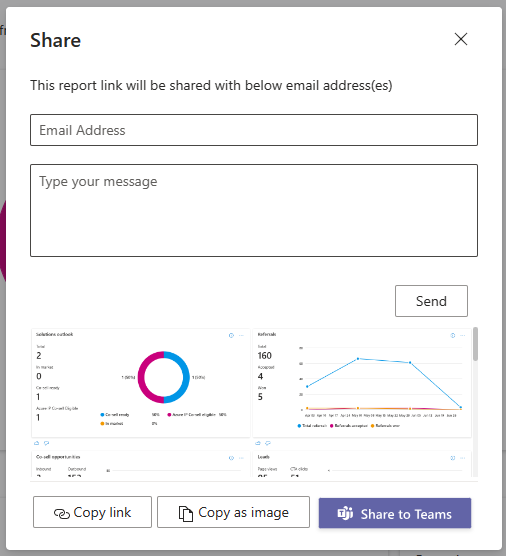
![[新機能] パネルを示すスクリーンショット。](../media/referrals/referral-insights-whats-new.png)
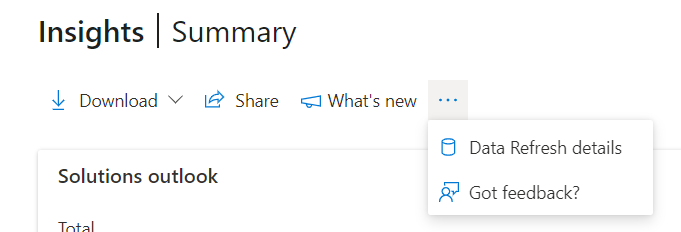
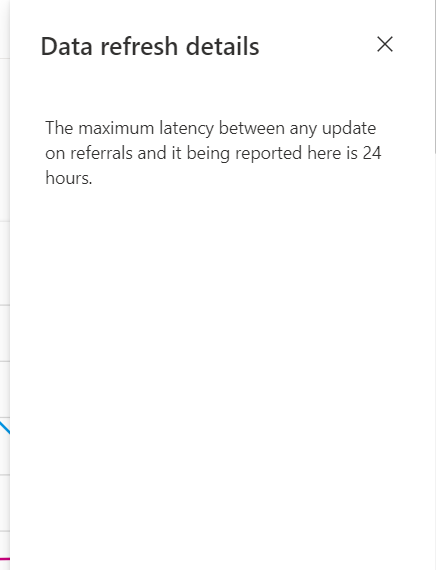
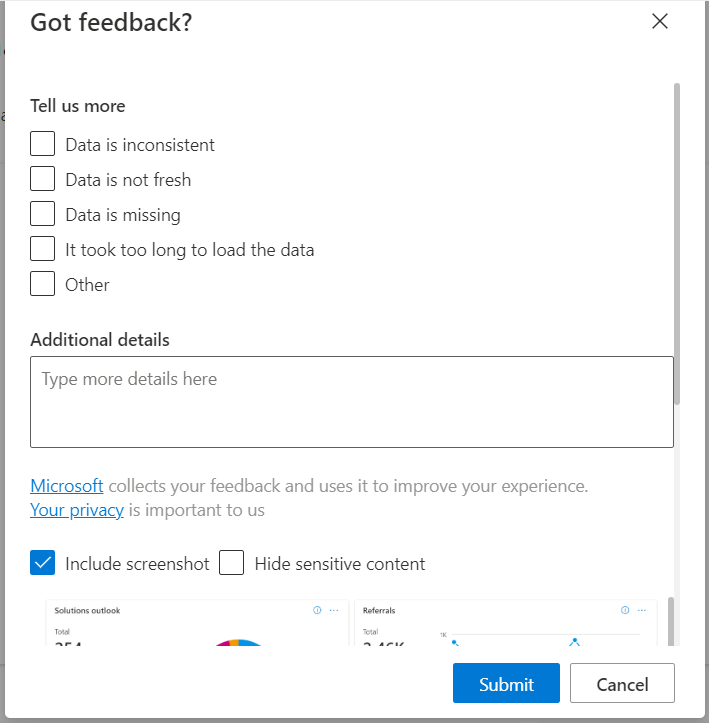
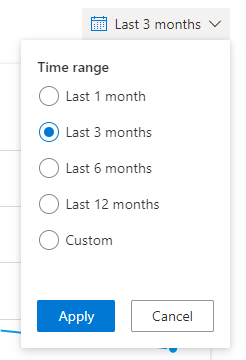
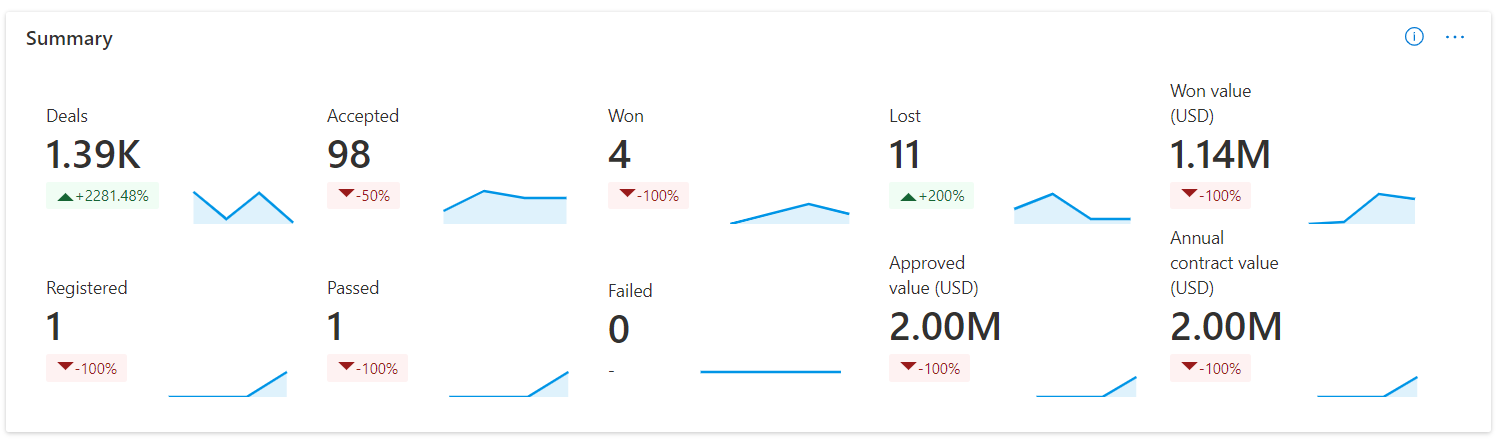
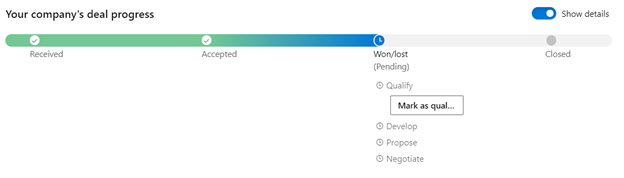
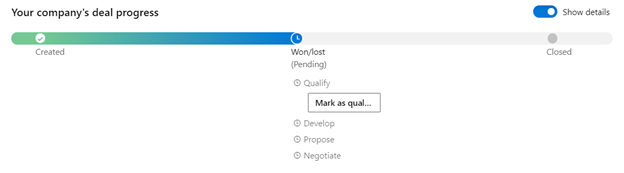
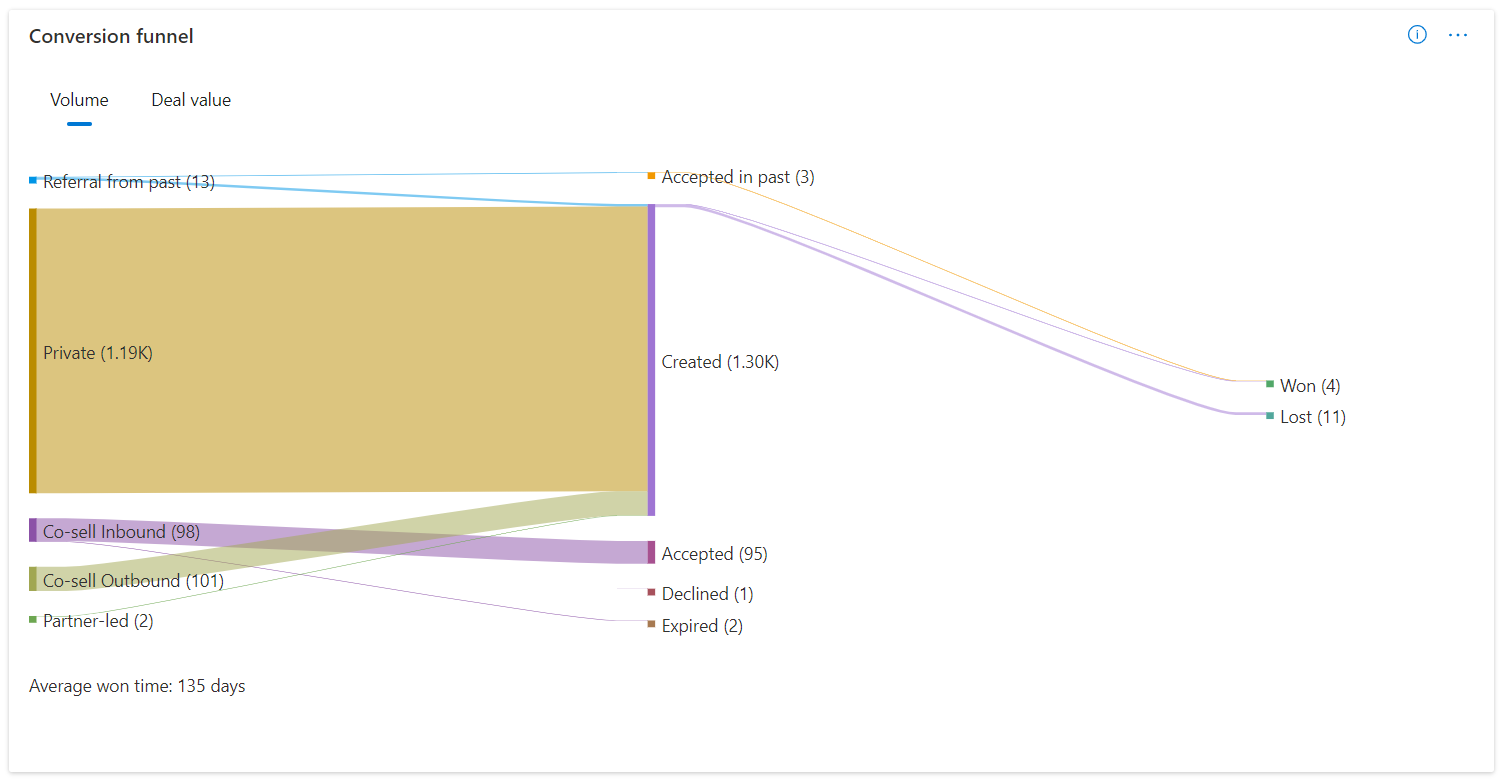
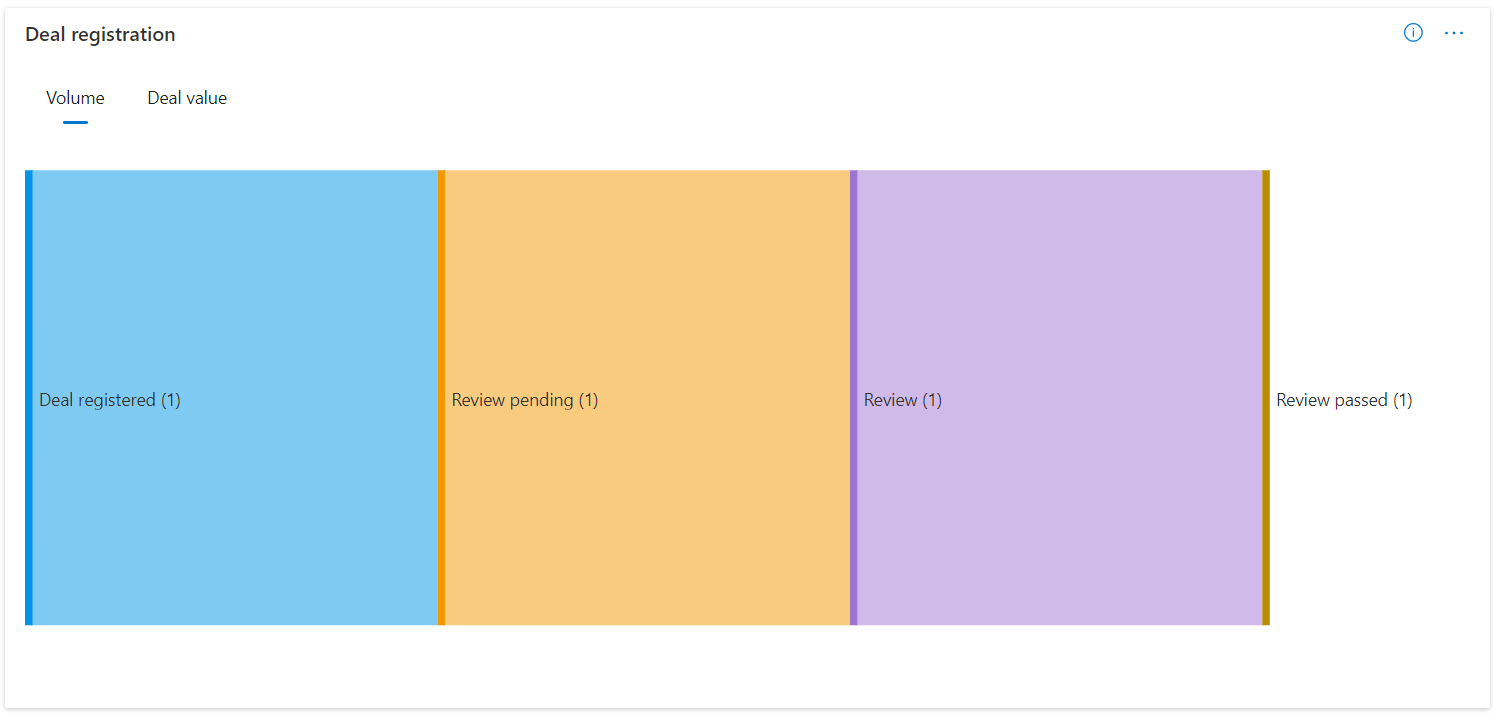
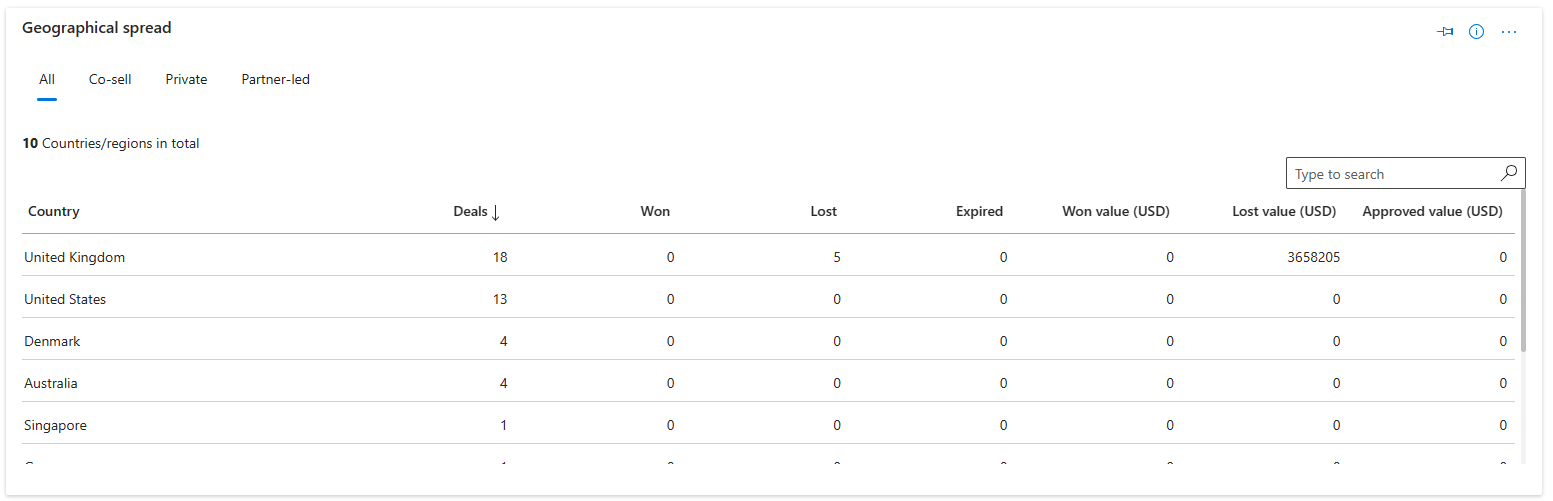
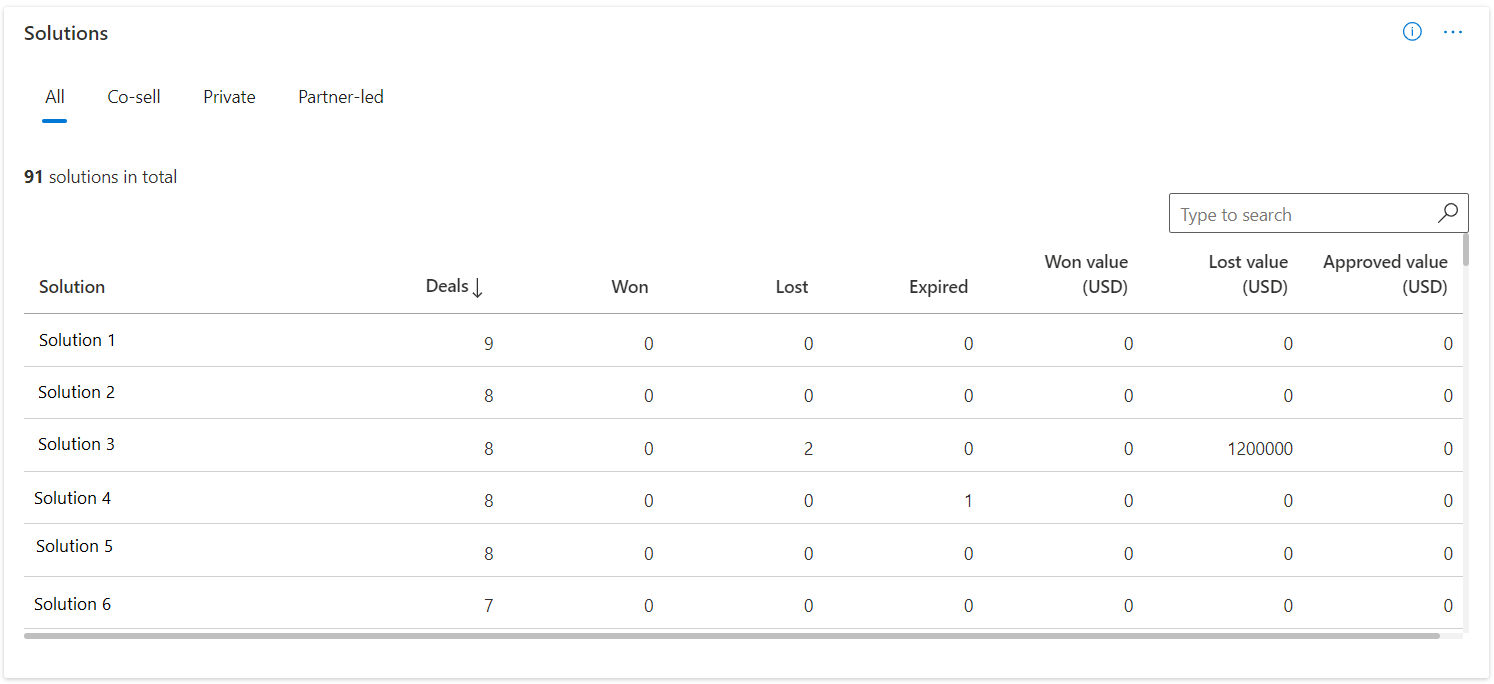
![[Capabilities: Partner role]\(機能: パートナー ロール\) セクションのスクリーンショット。案件の獲得、損失、期限切れ、ウォンの値、および失われた値が表示されています。](../media/referrals/capabilities-partner-role.png)
![[拒否/紛失] タブのスクリーンショット:[失われた]。辞退または取引を行うときにパートナーによって選択された理由が失われたと表示されます。](../media/referrals/cosell-analytics-reasons.png)